日韩精品成人内射视频丨国产精品内射老熟女丨日韩欧美群交P片內射中文丨亚洲国产群交无码AV丨欧美日韩国产精品丨老司机午夜亚洲福利丨久久精品午夜福利丨经典午夜福利片 三菱PLC編程軟件FXGP-WIN-C編程介紹
三菱PLC編程軟件FXGP-WIN-C,可編制三菱FX系列PLC的梯形圖和指令語句表兩種用戶程序,梯形圖和指令語句表二者能夠相互轉換。編制過程中可以對程序進行編輯修改。
§3.2.1梯形圖編程
1. 編程方法
按照事先繪制的梯形圖,在圖3-1所示梯形圖編程界面下,在編程區逐一放置元件和指令。按照調用元件的不同方式,梯形圖編程可分為“工具菜單法”、“功能圖法”、“功能鍵法”和“鍵盤指令法”。
(1). 工具菜單法
在菜單欄“工具”菜單下有“觸點線圈功能連線”等菜單項,“觸點”菜單項下有“常開觸點、常閉觸點”等選項;“連線”菜單項下有“水平線段、垂直線段、垂直線段刪除”等選項,可分別放置各種元件、指令和連線。
1)放置元件
鼠標左鍵點擊菜單欄的“工具”菜單,選中元件后,彈出元件標號對話框,利用鼠標左鍵或者鍵盤“Tab”鍵將光標切換到對話框內,填寫標號按回車鍵或點擊確認,若元件是觸點,則放置到光標所在位置;若元件是線圈,則自動連線放置到右母線。若元件標號錯誤,會彈出錯誤警示信息。
2)放置指令
選中工具菜單的“功能”后,彈出助記符指令對話框,填寫指令助記符并確認,則將該指令放置到光標所在位置。
3)連線操作
利用工具菜單中“連線”下的“水平線段、垂直線段、垂直線刪除”等選項,在光標處放置或刪除線段。
(2). 功能圖法
1)放置元件
鼠標左鍵點擊“功能圖”的元件符號,彈出元件標號對話框,其他同上。
2)放置指令
點擊功能圖的指令符號,彈出對話框后,其他同上。
3)連線操作
點擊“功能圖”的相關按鈕即可。
(3). 功能鍵法
參照編程界面最下面一行的“功能鍵”符號,點按鍵盤最上排的F6—F9功能鍵,放置元件或指令,其他與上述方法相同。
(4). 鍵盤指令法
如果對鍵盤操作比較熟練,對指令語句助記符也比較熟悉,可在梯形圖編程界面下,利用鍵盤直接輸入助記符指令,連接放置元件和指令。有關指令,請參考本文第13頁,“表2-2 PLC編程常用指令”。
2. 編輯修改梯形圖以及轉換存盤
(1). 修改元件、指令
在“寫入”狀態下,移動光標到欲修改的對象,重復上述放置方法,新的元件、指令會覆蓋原有的元件、指令。
(2). 插入元件
在“插入”狀態下,移動光標到欲插入位置,放置插入新元件,原有元件向右側移動。
(3). 刪除元件或者指令
移動光標到欲刪除的對象,點按鍵盤的Delete鍵,即可將對象刪除。
(4). 行刪除
移動光標到欲刪除的行,點擊菜單欄的“編輯”菜單,選擇“行刪除”,即可刪除光標所在行右側的所有內容。
(5). 行插入
移動光標到欲插入行處,點擊菜單欄的“編輯”菜單,選擇“行插入”,即可在光標處插入一個空行。
(6). 撤銷鍵入
點擊菜單欄的“編輯”菜單,選擇“撤銷鍵入”,可撤銷最后一步操作,恢復刪除的元件或指令。
(7). 選中一個或多個邏輯行
按住鍵盤Shift鍵,鼠標左鍵點擊元件,可選中一個邏輯行,再次點擊其他行的元件,可選中多個邏輯行。
(8). 鼠標右鍵菜單
光標選中對象以后,點擊鼠標右鍵彈出右鍵菜單,菜單項為“撤消鍵入、剪切、復制、粘貼”等,其作用與菜單欄的編輯菜單項相同,可對對象進行相應的編輯,其中的“剪切”有刪除作用。充分利用右鍵菜單能夠提高編程速度。
(9). 將梯形圖轉換成指令語句表
梯形圖編制完成以后,點擊工具欄1的“轉換”按鈕,將梯形圖轉換成指令語句表,以備向PLC主機寫入指令程序。如果梯形圖有嚴重錯誤,轉換過程中會彈出錯誤提示。梯形圖編制過程中也可進行轉換。點擊工具欄2的“指令表視圖”按鈕,可查看轉換完成的指令語句表。
(10). 修改原有程序文件
點擊工具欄1的“打開”按鈕,選擇路徑和文件名(PLC用戶程序文件擴展名為.PMW,系性能監視器文件),打開原有程序文件按照上述方法編輯修改。
(11). 視圖顯示比例
菜單欄“視圖”菜單下有“顯示比例”菜單項,顯示比例由50%至150%分為多級,選擇的顯示比例越大,圖素顯示越大,但是對圖形的觀察范圍越小,一般選擇能夠顯示出梯形圖左右母線的比例為宜。
(12). 存盤
編制完成的梯形圖和指令語句表程序,需保存到硬盤或軟盤中以備將來調用。方法是:點擊工具欄1的“存盤”按鈕,彈出存盤設置對話框,選擇路徑、輸入文件名(擴展名為.PMW)確認存盤。文件名長度不得超過八個英文字符(或者四個中文字符)。編輯過程中應經常進行轉換和存盤操作,一則便于及時發現編程錯誤,二則防止中途掉電造成數據丟失。
存盤完成后,將在相應目錄下生成文件名相同,但是擴展名不同的四個文件,其中文件類型為“性能監視器文件”的為用戶程序主文件,其他為輔助文件。
(13). 重新命名存盤
正在編輯的原有文件,可以改變路徑和文件名存為另一個文件,而不改變原有文件。方法是:點擊菜單欄“文件”菜單,選擇“另存為”菜單項,彈出存盤設置對話框,選擇路徑、輸入文件名確認存盤。
§3.2.2指令語句表編程
點擊編程界面工具欄2的“指令表視圖”按鈕,顯示圖3-7所示指令語句表編程界面,根據事先設計的指令語句表,逐步編制指令語句表程序。
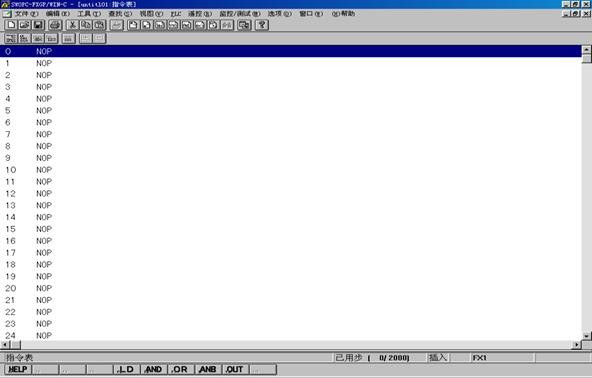
 圖3-7 指令語句表編程界面
圖3-7 指令語句表編程界面
1)輸入助記符和操作數
利用鍵盤或者功能鍵,按照程序順序,逐步輸入助記符以及操作數并回車確認,完成指令語句表編程。
2)修改某一步指令
在“覆蓋”狀態下,移動光標到該步,輸入新指令覆蓋舊指令。
3)刪除某一步指令
移動光標到該步,點按鍵盤“Delete”鍵,即刪除該步指令。
4)插入一步指令
在“插入”狀態下,移動光標到位,輸入指令即可插入。
5)插入空行
移動光標到欲插入空行處,點擊菜單欄“編輯”菜單,選擇“NOP插入”,選擇插入步序號范圍,即插入多步NOP空行。
6)將指令語句表轉換成梯形圖
每當輸入一個對線圈操作的指令,完成一個邏輯行,指令語句表將自動轉換成梯形圖。
存盤操作如同梯形圖編程


